本文主要是介绍国内外四款强大的远控使用体验:ToDesk、向日葵、AnyDesk、Microsoft 远程桌面横向比较,希望对大家解决编程问题提供一定的参考价值,需要的开发者们随着小编来一起学习吧!
目录
一、引言
二、横测体验
1、ToDesk
2、向日葵
3、AnyDesk安力桌
4、Microsoft 远程桌面
三、评测总结与建议
一、引言

随着科技快速发展和数字化进程的驱动,远程控制软件在日常生活和工作中变得愈加广泛。无论是在家办公、技术支持还是远程教育,远程控制软件都成为了我们解决问题的关键工具。本文将全面横测四款国内外强大的远程控制软件,包括ToDesk、向日葵、AnyDesk和Microsoft 远程桌面,横向比较其易用性、安全性、功能特点和使用体验等方面,期望本次评测能够给你带来有价值的参考。
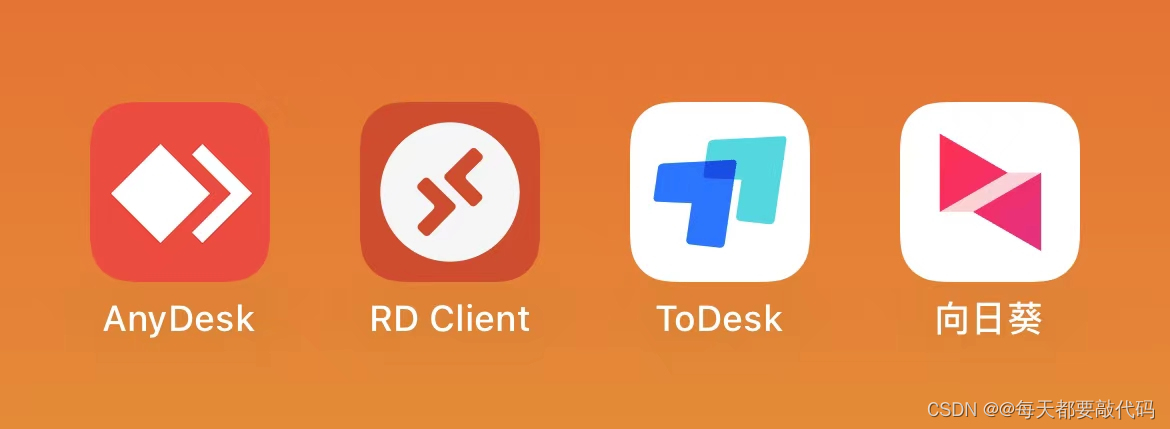
二、横测体验
1、ToDesk
关键词介绍:国产远控界黑马、安全无忧不限速、界面简洁运行稳定
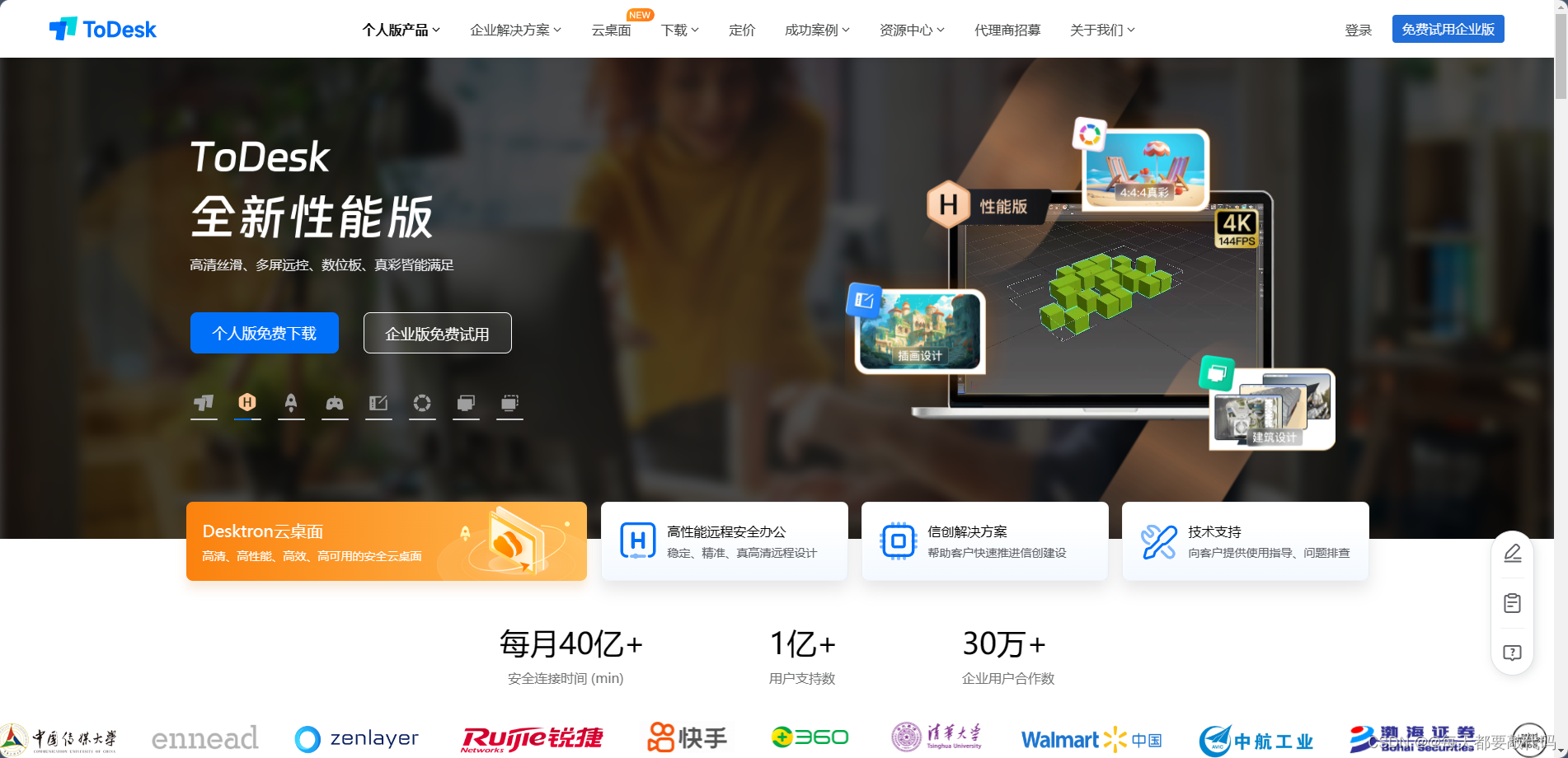
易用性:
ToDesk界面功能区很明确,目录栏主要分为远程控制(主要连接界面)、设备列表(管理远程设备)、高级设置(安全、显示、键鼠、快捷键等设置)和镜像屏/扩展屏(独家免费功能体验),无需帮助指引,即可上手操作。

安全性:
ToDesk在安全性上可谓是加足马力,设置包括多重加密技术、多因身份认证、安全日志、隐私屏、金融账户保护等措施。
这里我主要展示ToDesk安全防护的三大马车,第一个是端对端加密采用的是公私密钥,私钥只有所有者知道,是解锁远程连接的关键钥匙,如果所有者不主动分享是不会被第三者获悉,甚至ToDesk官方也不能访问加密数据的,所以我们使用远程工具时要保护好两个关键密钥,不能随意分享给他人。此外,我们还可以通过ToDesk【安全设置】加强密码的安全级别和提升安全保护维度。

第二是我个人比较喜欢的ToDesk隐私屏保护。举个例子,远程控制过程中你要处理一些机密文件,不想被控端同步时被有心人窥视到,这时你可以开启ToDesk隐私屏保护,一键黑屏被控设备,你在被控端的所有远控操作都不会被泄露。

同时ToDesk提供了自主化更换隐私屏壁纸的功能,即隐私屏定制,登录ToDesk官网个人中心设定就可以了。运行流畅,方便快捷,已安利给身边的同事,都说很有趣又实用。

最后一个神奇防护是金融账户保护,也就是在手机互控的过程中如果打开了金融账户,如支付宝、微信支付、云闪付和各种银行APP,就会在输入密码页面自动黑屏。
这次双十一互控付款时突然黑屏了!?问了客服才知道,原来在输入密码界面远程的话是会黑屏的,进入密码保护阶段,不得不说,ToDesk这项保护措施实在给力!

功能特点:
ToDesk支持Windows、Mac、iOS、Android、Linux五大操作系统和各种移动设备,用户可以免费享受远程打印、远程文件传输、语音通话、隐私屏、扩展屏、标注等十几项免费功能。
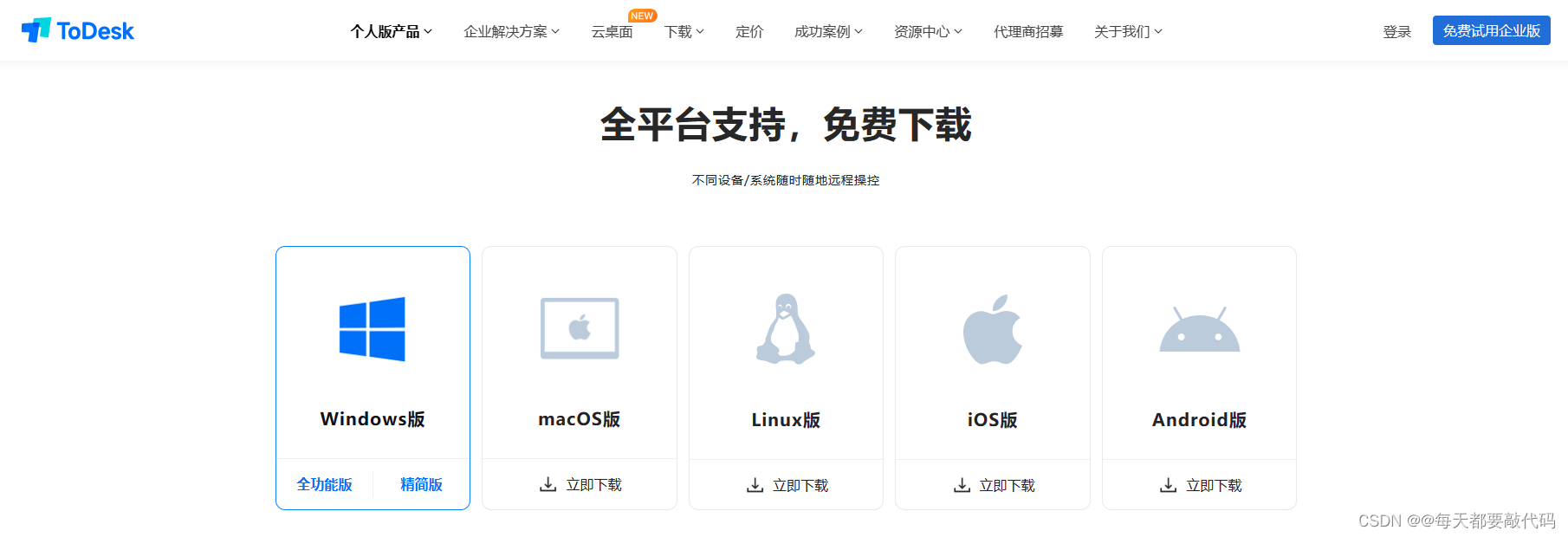
当然,付费服务则更丰富,专业版仅需19元即可享受2K30帧超清画质,我是根据自己的需要购买了最高性能版,畅享最高4K60帧原画,144帧需要提升版本和显卡,实测主被控画质1:1是没错了,运行还特别流畅顺滑;外接游戏手柄、游戏键盘和数位板也没问题,是一个全功能型的版本。

同时我发现ToDesk屏幕共享、多屏幕方面的功能比较多。例如,开启ToDesk虚拟屏,就能让你摆脱物理显示屏的限制,一台电脑当多台电脑用。

ToDesk扩展屏,相当于增加一个扩展显示器,将手机、iPad等变身可延展且同步使用的屏幕,这个功能在远控工具中目前只发现ToDesk一家独有,同款国外软件收费都要月付好多美刀!


倒是有一个需要优化的建议,就是当我选择了高性能模式,就会对CPU/GPU造成压力,特别是网络方面的要求也高,会出现短暂的断网,这时重新连网就可以恢复。

使用体验:
论连接稳定性、画质清晰度、音画同步性等,ToDesk专业版基本能够满足,性能版则优上加优,实测可以长期保持在原画60帧,延迟2ms,0%丢包率,很完美的数值表现。

总体来说,ToDesk是值得肯定的,创立三年多就赢取过亿用户支持,功能更新上也特别用心,使用过程中没有重大过失,不愧为国产远控后起之秀。
2、向日葵
关键词简介:知名度高、15年国产老牌远控、软硬件兼备

易用性:
向日葵是我第一个使用的远控软件,创立已经很多年了。它的界面是沉重的黑色,左侧目录是远程协作(远程控制界面)、设备列表(管理设备号和智能硬件)和发现更多(产品推广页),界面简单易操作。

安全性:
尽管向日葵安全防控做了很多项措施,运维多年还是会出现一些问题,崩溃太多次,然后传输文件太慢了,为了更方便快捷我转用了ToDesk,如果觉得没有多大影响的同学也是可以继续使用哈。

功能特点:
同样支持Windows、Mac、iOS、Android、Linux系统,实现全平台互控,最新发现向日葵除了个人版和企业版外,还多了一个远程控制SDK。

相对比可以发现,向日葵的免费体验功能较少,屏幕扩展功能也没有,基本上只能体验到连接30帧1080p服务。升级为超级会员可以享受4K60/144帧,和ToDesk游戏版一样的外接游戏硬件。

使用体验:
没出现问题之前使用还挺稳定,但基础功能太少了,延迟较高,数值在50~120ms上下跳;视频播 放是没有问题,就是画质太差,几乎糊成一片;然后我对比了下向日葵与ToDesk的最高级版本,觉得还是ToDesk更合适我。

3、AnyDesk安力桌
关键词简介:全球知名远程桌面提供商、超4.5亿台设备、连接外网稳定

易用性:
看惯了国内远程界面的规格,看到AnyDesk时觉得挺别具一格。首先它的连接输入框很小,相对的此工作台(设备号)显得特别的大。主要功能区是:新闻(最新消息)、收藏夹(自己收藏的设备号)、最近会话、已发现(附近在线的设备号)和邀请(输入ID或别名发送会话邀请),小白可能需要先摸索一下功能区。

安全性:
AnyDesk的安全性是所有远程软件产品里面最高的,它的全局设置分为安全设置和权限设置。安全设置可在交互和自主访问时是否允许、是否启用双重身份认证、连接白名单、版本选择或设定时限自动断开等。

权限设置是设定打印文件、文本剪贴板、会话结束自动锁定远程账户等;另外对缺省配置、屏幕共享、完全访问和无人值守四大部分进行设置,每一个部分下拉展示单独勾选类目,非常的细节化!

缺点也是因为太过于细节,又不能花费太多时间去验证和设置,所以很难找到问题点。
功能特点:
AnyDesk的兼容性很强,适合所有平台,所有设备,除了前面五大系统,还支持FreeBSD、Raspberry Pi、Chrome OS,另外还创建了自己的产品社区,支持全球范围内的社交媒体渠道来关注,如Instagram、Facebook、Youtube、TikTok等。

AnyDesk提供5个收费项目版本,功能分区主要分为访问控制、管理与定制、安全&隐私、协作、支持。其中,免费功能仅有文件传输、远程打印、文字聊天、白板、会话邀请、TCP隧道1个,受管设备最多3台。而企业版受管设备可达2000台,权限管理可定制;命令行界面仅支持先锋版以上;工单提交、电话支持、客户经理服务也要在先锋版以上,相当于先锋版就是一个专业版级别。

使用体验:
AnyDesk的安全性最高但性能表现最差,我一般是手机控电脑,远控后移动端只有鼠标移动,没有控制面板,完全依赖于电脑端。它的投屏效果是一帧帧卡顿,卡到你怀疑人生,时不时还给你断连接......


4、Microsoft 远程桌面
关键词简介:原生自带远控、首次布置稍微繁琐 、正版用户连接稳定

易用性:
相较于其他远程软件会有一些难度,需要先有Microsoft账号、获取IPv4地址或更复杂的网关设置。

这里我简单讲一下我平常使用手机控Win10专业版的过程。
首先,打开电脑端的远程桌面设置,将右边【启用远程桌面】开关打开。

然后就是获取你电脑端的IPv4地址,可以win+r打开运行,输入cmd,在打开的命令提示符中输入ipconfig回车就出来了。

Microsoft远程桌面安装好之后图标名称为RD Client,打开我们在手机上的RD Client,点击右上角加号+,选择【添加电脑】,在【电脑名称】框中输入IPv4地址,点击【用户账户】框,选择【添加用户账户】。

在弹出框的【添加用户账户】中输入电脑账户名称(微软邮箱账号),在下面【密码】中输入对应密码(不是电脑pin),完成后我们点击connect就可以了。
安全性:
据介绍,Microsoft 远程桌面采用多重身份验证方式,从 RDP文件或通过远程桌面客户端应用程序启动桌面或 RemoteApp,连接到 RD 网关以进行安全的远程访问时,收到移动应用程序 MFA 质询,都是以正确验证身份才能连接获取资源。

个人认为用自己账号和内网使用基本上不会出安全问题,如果应用到公网或做内网穿透,就涉及服务商、防火墙设置等,会存在隐私暴露的安全风险,网上被暴力破解的例子比比皆是。
功能特点:
由于是微软官方免费服务,主要功能是远程控制同步操作,文件直接粘贴复制,鼠标提供触屏和指针模式,运行丝滑,优点是几乎和本地电脑操作一样,传输文件可达100M/s,图像画质不会被压缩和掉帧,不限制设备数量等。
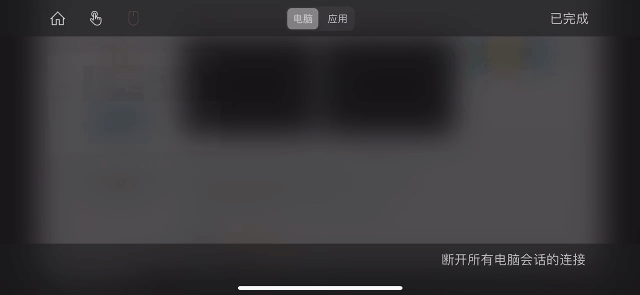
使用体验:
毕竟是微软原生的远程桌面,流畅度上感觉还不错,只有基础远程连接,其他功能项少。但我们测试下来,用破解版或者盗版的win用户,会有莫名奇怪的bug出现,经常卡掉线,这点需要注意。
三、评测总结与建议
横测均在同一网络环境之下进行,以下为星标评价图:
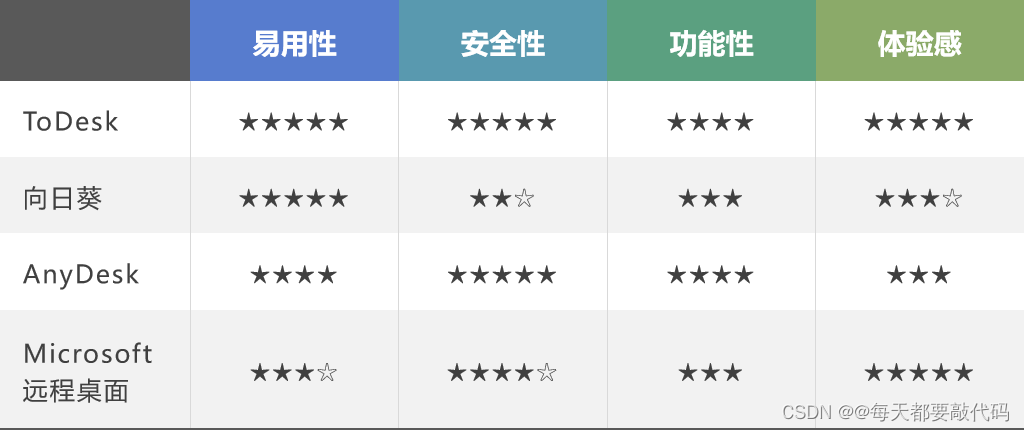
结论是ToDesk具备相对优势,软件简单易用受青睐,安全上也无事故,研发了很多免费有趣的功能,价格适中,整体评分高,体验感最好;向日葵新老用户较多,硬件市场很吃香,软件时而崩溃,体验感一般;AnyDesk安全设置最多,缺点是流畅度不佳;Microsoft 远程桌面流畅度极好,文件传输速度快,就是功能太少,存在一定暴力破解被黑的风险。好了,以上就是实测的全部结果,期望对你有所帮助。
这篇关于国内外四款强大的远控使用体验:ToDesk、向日葵、AnyDesk、Microsoft 远程桌面横向比较的文章就介绍到这儿,希望我们推荐的文章对编程师们有所帮助!





